O que é o “isolamento do gráfico de dispositivos de áudio do Windows” e por que ele está sendo executado no meu PC

Se você passar algum tempo no Gerenciador de tarefas, talvez tenha percebido algo chamado “Gráfico de dispositivos de áudio do Windows”. Isolation ”, e questionou por que às vezes fica um pouco maluco com o uso de recursos do sistema. Eis o que faz e o que você pode fazer se isso acontecer.
RELACIONADO: O que é este processo e por que ele está sendo executado no meu PC?
Este artigo faz parte de nossa série em andamento explicando vários processos encontrados em Gerenciador de Tarefas, como o Runtime Broker, o svchost.exe, o dwm.exe, o ctfmon.exe, o rundll32.exe, o Adobe_Updater.exe e muitos outros. Não sabe quais são esses serviços? É melhor começar a ler!
O que é o processo “Isolamento de gráfico de dispositivo de áudio do Windows?”
Ostentando um nome incrível que realmente não lhe diz nada, “Isolamento de gráfico de dispositivo de áudio do Windows” é uma parte oficial do Windows . O processo funciona como o mecanismo de áudio principal no Windows 10. Ele lida com o processamento de sinal digital, incluindo os efeitos avançados de aprimoramento de áudio fornecidos pelo Windows

“Isolamento de gráfico de dispositivo de áudio do Windows” é separado do serviço de áudio padrão do Windows. Isolar os serviços como esse permite que os desenvolvedores de produtos de áudio de hardware incluam seu próprio serviço de aprimoramento de áudio sem precisar substituir o próprio serviço de Áudio do Windows. Isso, por sua vez, leva a uma melhor estabilidade. O Windows Audio é tão profundamente viciado no Windows que um travamento muitas vezes pode derrubar todo o sistema e não apenas o seu som. Ao isolar o processamento do sinal digital - a parte mais propensa a sofrer um crash - em um serviço separado, as falhas são mais contidas.
Esse tipo de isolamento também garante que o Windows sempre forneça uma maneira de desativar os aprimoramentos de áudio no sistema operacional. , independentemente do tipo de hardware que você está usando. Por qualquer motivo, os fabricantes de hardware de áudio muitas vezes não dão a você essa opção.
Você também deve observar que com algum hardware de áudio, os fabricantes podem substituir o “Isolamento de Gráfico de Dispositivo de Áudio do Windows” por seu próprio serviço de processamento de sinal digital. . Aqui está uma olhada no serviço usado por um Creative SoundBlaster Recon3D.

É claro que, se você não tiver “Isolamento de Gráfico de Dispositivo de Áudio do Windows” em execução no seu sistema, você não terá muita necessidade de solucionar o problema! Por que às vezes consomem tantos recursos do sistema?
Infelizmente, drivers de melhoria de áudio mal escritos podem causar mais do que apenas uma falha ocasional. Algumas pessoas têm problemas com aprimoramentos que causam um uso significativamente maior de recursos do sistema, consumindo sua CPU ou memória ou até mesmo espancando seu disco rígido. Em condições normais, você deve ver “Isolamento de Gráfico de Dispositivo de Áudio do Windows” usando 0% de sua CPU, memória mínima e nenhuma atividade de disco. Esses números podem aumentar quando os efeitos de áudio estão sendo aplicados, mas não muito e eles devem retornar à linha de base rapidamente. Se você vir “Isolamento de Gráfico de Dispositivo de Áudio do Windows” usando rotineiramente mais de qualquer um desses três recursos, você pode ter um problema.
A boa notícia é que provavelmente é fácil resolver, já que parte do motivo para isolar esse tipo de processamento está oferecendo uma maneira fácil de desativá-lo. Você certamente pode experimentar o software fornecido pelo fabricante do seu hardware e verificar se é possível desativar alguns dos efeitos de áudio avançados. Você também pode fazer isso no Windows para dispositivos compatíveis. Abra a caixa de diálogo Propriedades de Som clicando com o botão direito do mouse no ícone do alto-falante na sua área de Notificação e clicando em “Som”. Você também pode abrir o Painel de Controle e executar o aplicativo de Som lá. Mesma coisa.

Na guia “Reprodução” da janela “Som”, selecione o dispositivo que você suspeita estar causando problemas e clique em “Propriedades”.
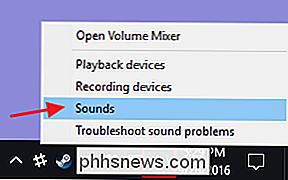
Na guia “Aprimoramentos” da caixa de diálogo Propriedades do dispositivo. , você verá uma lista de aprimoramentos suportados pelo dispositivo. O que você vê depende inteiramente do dispositivo que você está usando. Aqui, estamos vendo uma webcam / microfone embutida em um monitor. Sugerimos que você comece selecionando a opção "Desativar todos os aprimoramentos" e veja se isso resolve o problema.
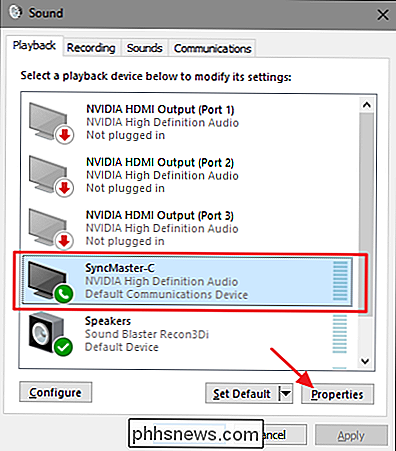
Se a desativação de todos os aprimoramentos corrigir o problema, você saberá que está no caminho certo e poderá voltar e tentar desativar cada aprimoramento específico para diminuir a causa. Se a desativação de todos os aprimoramentos de um dispositivo não resolver seu problema, você deverá reativá-los e prosseguir para testar outro dispositivo.
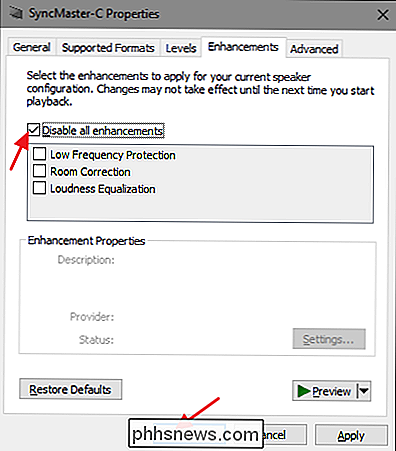
Posso desativá-lo?
Você não pode realmente desabilitar “Áudio do Windows Device Graph Isolation ”sem também desabilitar o serviço principal do Windows Audio, e desabilitá-los não lhe renderia muito, a não ser que não haja som no seu sistema. Você não pode nem terminar temporariamente a tarefa. Se você tentar, o Windows exibirá uma notificação perguntando se você gostaria de abrir o Solucionador de problemas de áudio.
E a verdade é que a execução do solucionador de problemas não pode prejudicar. É improvável que ele resolva seu problema se você já tentou desativar os aprimoramentos, mas nunca sabe. Você também pode acessar os solucionadores de problemas pressionando Iniciar, digitando “solução de problemas” e pressionando Enter.
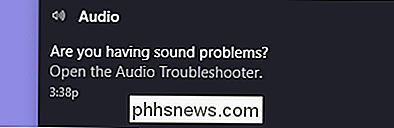
Esse processo pode ser um vírus?
“Isolamento de gráfico de dispositivos de áudio do Windows” é um componente oficial do Windows e muito provavelmente não é um vírus. Embora não tenhamos visto relatos de vírus que seqüestraram esse processo, é sempre possível ver um no futuro. Se quiser ter certeza, você pode verificar o local do arquivo subjacente do processo. No Gerenciador de Tarefas, clique com o botão direito do mouse em "Isolamento de Gráfico de Dispositivo de Áudio do Windows" e escolha a opção "Abrir Local de Arquivo".
Se o arquivo estiver armazenado na pasta Windows System32, você pode ter certeza de que não está lidando um vírus.
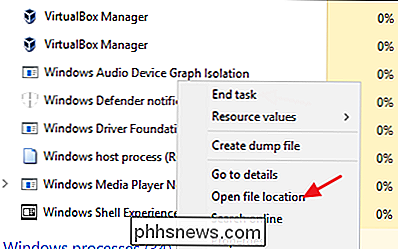
RELATED:
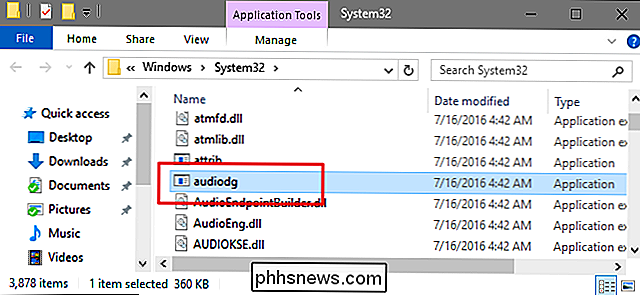
Qual é o melhor antivírus para o Windows 10? (O Windows Defender é bom o suficiente?) Dito isso, se você ainda quiser um pouco mais de tranquilidade, ou se vir esse arquivo armazenado em qualquer lugar diferente da pasta System32, verifique se há vírus usando o verificador de vírus preferido. Melhor prevenir do que remediar!

Como usar o compartilhamento nas proximidades no Windows 10
Os PCs com Windows 10 agora podem enviar arquivos, links, fotos e muito mais para PCs próximos por Bluetooth. O recurso "Compartilhamento nas proximidades" ou "Próximo compartilhamento" funciona muito como o AirDrop da Apple, e é novo na Atualização dos criadores do Spring. Observação : no momento, o recurso Compartilhar próximo só estará disponível se você fizer parte do programa Windows 10 Insider Preview.

Qual versão do Chrome eu tenho?
O Chrome é o Chrome, certo? Você faz o download do navegador do Google, agora o mais popular do mundo, e acha que tem a mesma experiência que todos os outros. Mas como a maioria dos grandes fornecedores de software, o Google lança o Chrome em diferentes "canais", testando recursos em versões mais instáveis antes de chegar à versão que centenas de milhões de pessoas usam todos os dias.



